Ο τρόπος διόρθωσης της σύνδεσής σας δεν είναι ιδιωτικό σφάλμα στο Chrome
Παιχνίδια / / August 05, 2021
Εάν είστε χρήστης του Google Chrome, δεν είναι περίεργο ότι το μήνυμα "Η σύνδεσή σας δεν είναι ιδιωτική" εμφανίζεται στην οθόνη σας. Όταν προσπαθείτε να επισκεφθείτε ορισμένους ιστότοπους, ενδέχεται να εμφανιστεί αυτό το σφάλμα, δεν οφείλεται στην αποτυχία του συστήματός σας. Υπάρχουν μερικοί άλλοι λόγοι πίσω από αυτό το μήνυμα.
Τώρα είστε τόσο ανήσυχοι να μάθετε γιατί το σφάλμα "η σύνδεσή σας δεν είναι ιδιωτική" εμφανίζεται στο Google Chrome. Η απάντηση είναι τόσο απλή όσο η ερώτηση ότι το Google Chrome σας εμποδίζει να επισκεφθείτε έναν μη ασφαλή ιστότοπο. Αυτό το μήνυμα σφάλματος που προέκυψε λόγω του προγράμματος περιήγησής σας δεν μπορεί να επαληθεύσει το πιστοποιητικό SSL. Σε αυτό το γράψιμο, συζητάμε πώς να διορθώσετε τη σύνδεσή σας δεν αποτελεί ιδιωτικό σφάλμα. Ας ξεκινήσουμε με SSL.
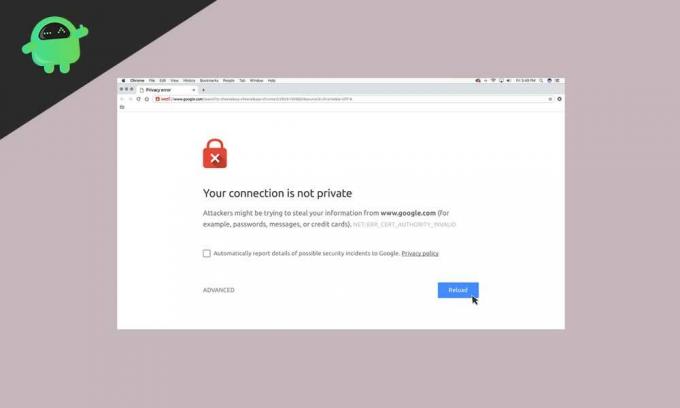
Πριν μεταβείτε στις λύσεις για την επίλυση του ζητήματος, πρέπει να γνωρίζετε τι είναι το SSL και πώς σας βοηθά να αποτρέψετε τις επισκέψεις σε αναξιόπιστους ιστότοπους.
Πίνακας περιεχομένων
- 1 Τι είναι το SSL (Secure Socket Layer);
- 2 Επαναφόρτωση σελίδας
- 3 Μην χρησιμοποιείτε δημόσιο Wi-Fi.
- 4 Εκκαθαρίστε την προσωρινή μνήμη και τα cookie του Chrome
- 5 Χρησιμοποιήστε τη λειτουργία ανώνυμης περιήγησης
- 6 Ρυθμίστε την ημερομηνία και την ώρα του υπολογιστή σας
- 7 Αλλάξτε τις ρυθμίσεις στο πρόγραμμα προστασίας από ιούς ή στο διαδίκτυο
- 8 Συνεχίστε με μια μη ασφαλή σύνδεση
- 9 Παράβλεψη σφάλματος πιστοποιητικού SSL
Τι είναι το SSL (Secure Socket Layer);
Το SSL έχει σχεδιαστεί για να διατηρεί τα δεδομένα σας ασφαλή. Η ευθύνη της κρυπτογράφησης SSL είναι να δημιουργήσετε ένα τείχος προστασίας από εισβολείς που κλέβουν τα δεδομένα σας, τα προσωπικά σας στοιχεία, συμπεριλαμβανομένων και των τραπεζικών σας στοιχείων. Θα θέλαμε να σας συμβουλεύσουμε να ρυθμίσετε το SSL στον ιστότοπό σας προτού κάνετε μια μετάβαση μέσω του ιστότοπού σας.
Εάν προσπαθήσετε να επισκεφθείτε έναν ιστότοπο αυτόματα, το Chrome θα στείλει ένα μήνυμα στον διακομιστή ζητώντας τον ιστότοπο. Εάν ο συγκεκριμένος ιστότοπος χρησιμοποιεί HTTP, το chrome θα επαληθεύσει εάν ο ιστότοπος διαθέτει έγκυρο πιστοποιητικό SSL ή όχι. Το Google Chrome σας θα σας εμποδίζει πάντα να επισκέπτεστε έναν ιστότοπο που δεν διαθέτει έγκυρο πιστοποιητικό SSL.
Μακριά από το πιστοποιητικό SSL, υπάρχουν μερικοί άλλοι λόγοι για να εμφανιστεί το σφάλμα "η σύνδεσή σας δεν είναι ιδιωτική" στην οθόνη του Chrome. Αυτοί είναι;
- Έληξε πιστοποιητικό SSL
- Το πιστοποιητικό SSL προορίζεται μόνο για τον τομέα και όχι για τον υποτομέα
- Ο μη αξιόπιστος οργανισμός εξέδωσε πιστοποιητικό SSL
Ένας από τους κύριους λόγους για να συμβεί «η σύνδεσή σας δεν είναι ιδιωτικό σφάλμα» είναι το πιστοποιητικό SSL. Αυτό το ζήτημα μπορεί να επιλυθεί από την πλευρά του πελάτη και είναι τόσο εύκολο. Ας συζητήσουμε λεπτομερώς τις λύσεις.
Επαναφόρτωση σελίδας
Σε περίπτωση που το πρόγραμμα περιήγησης δεν αποστείλει αίτημα στο διακομιστή ή το πιστοποιητικό SSL επανεκδοθεί, μπορείτε να χρησιμοποιήσετε αυτήν τη δυνατότητα επαναφόρτωσης. Μέχρι κάποιο βαθμό, αυτή η απλή επιλογή λειτουργεί αποτελεσματικά. Μετά τη φόρτωση της σελίδας, το πρόβλημα επιλύεται.
Μην χρησιμοποιείτε δημόσιο Wi-Fi.
Συνήθως, το δημόσιο Wi-Fi εκτελείται σε HTTP. Ενώ κάνετε μια συναλλαγή χρησιμοποιώντας δημόσιο Wi-Fi, οι πληροφορίες εισαγωγής ενδέχεται να μην είναι κρυπτογραφημένες. Οι πληροφορίες παραμένουν ως κείμενο και άλλοι που χρησιμοποιούν το ίδιο δίκτυο μπορούν να κλέψουν τα δεδομένα σας. Έτσι, το Chrome σας θα εμφανίσει "η σύνδεσή σας δεν είναι ιδιωτικό σφάλμα" για να σας προστατεύσει από τους χάκερ.
Εκκαθαρίστε την προσωρινή μνήμη και τα cookie του Chrome
Σε καθορισμένο χρονικό διάστημα, πρέπει να εκκαθαρίσετε την προσωρινή μνήμη και τα cookie του προγράμματος περιήγησής σας. Διαφορετικά, ενδέχεται να υπερφορτωθεί και να προκαλέσει το σφάλμα. Ακολουθήστε αυτό το βήμα για να καθαρίσετε το πρόγραμμα περιήγησής σας:
- Κάντε κλικ στις τρεις κουκκίδες, όπως μπορείτε να δείτε στην επάνω δεξιά γωνία της οθόνης του Google Chrome.
- Επιλέξτε Περισσότερα εργαλεία
- Και επιλέξτε Εκκαθάριση δεδομένων περιήγησης
- Επαληθεύστε τα πλαίσια δίπλα στο Ιστορικό περιήγησης και στην προσωρινά αποθηκευμένη εικόνα και αρχεία
- Κάντε κλικ στο κουμπί Εκκαθάριση δεδομένων και βγείτε
Χρησιμοποιήστε τη λειτουργία ανώνυμης περιήγησης
Πριν διαγράψετε την προσωρινή μνήμη και τα cookie του προγράμματος περιήγησης, ελέγχετε πρώτα εάν το σφάλμα προέκυψε λόγω προσωρινής μνήμης δοκιμάζοντας τη λειτουργία ανώνυμης περιήγησης. Η χρήση της ανώνυμης λειτουργίας σημαίνει ότι χρησιμοποιείτε το πρόγραμμα περιήγησής σας χωρίς προσωρινή μνήμη ή cookie ή ιστορικό προγράμματος περιήγησης.
Για να χρησιμοποιήσετε τη λειτουργία ανώνυμης περιήγησης ακολουθείτε αυτό το βήμα.
- Κάντε κλικ στις τρεις κουκκίδες στην επάνω δεξιά γωνία της οθόνης του Chrome.
- Επιλέξτε Νέα κατάσταση ανώνυμης περιήγησης και προσπαθήστε να επισκεφθείτε τον ιστότοπο μέσω της λειτουργίας ανώνυμης περιήγησης.
Ρυθμίστε την ημερομηνία και την ώρα του υπολογιστή σας
Η ημερομηνία και η ώρα του υπολογιστή σας δεν έχουν ρυθμιστεί σωστά, τότε ενδέχεται να προκύψει "η σύνδεσή σας δεν είναι ιδιωτικό σφάλμα". Το Chrome μετρά την ημερομηνία του υπολογιστή σας και η ώρα είναι απαραίτητη για τον έλεγχο της επικύρωσης του πιστοποιητικού SSL. Προτού δοκιμάσετε οποιαδήποτε άλλη λύση, μπορείτε να βεβαιωθείτε ότι η ημερομηνία και η ώρα του υπολογιστή σας έχουν ρυθμιστεί σωστά.
Αλλάξτε τις ρυθμίσεις στο πρόγραμμα προστασίας από ιούς ή στο διαδίκτυο
Συνήθως, ορισμένα προγράμματα προστασίας από ιούς και προγράμματα ασφαλείας στο Διαδίκτυο πραγματοποιούν σάρωση για HTTP. Σε μια τέτοια περίπτωση, θα αποκλείσει ασυνήθιστα πιστοποιητικά SSL. Μπορείτε να επιλύσετε αυτό το ζήτημα απενεργοποιώντας τη λειτουργία σάρωσης SSL.
Επίσης, μπορείτε να απενεργοποιήσετε το τρέχον antivirus που εκτελείται και να επισκεφθείτε ξανά τον ιστότοπο. Εάν το μήνυμα σφάλματος δεν εμφανιστεί ξανά, τότε μπορείτε να αλλάξετε το λογισμικό προστασίας από ιούς και να λύσετε τη σύνδεση.
Συνεχίστε με μια μη ασφαλή σύνδεση
Το Google Chrome σας εμποδίζει να επισκεφθείτε έναν ιστότοπο. μπορείτε να εισέλθετε στον ιστότοπο με δική σας ευθύνη. Μπορείτε να αγνοήσετε το μήνυμα σφάλματος "η σύνδεσή σας δεν είναι ιδιωτική". Για να προχωρήσετε με μη αυτόματο τρόπο, πρέπει να κάνετε κλικ στο Σύνθετο> Συνέχεια στο domain.com στο κάτω μέρος του παραθύρου σφάλματος.
Παράβλεψη σφάλματος πιστοποιητικού SSL
Εάν δεν θέλετε πλέον να δείτε το σφάλμα, ‘η σύνδεσή σας δεν είναι ιδιωτική », αγνοήστε το σφάλμα πιστοποιητικού SSL από τη συντόμευση του Google Chrome. Αλλά αυτή η διαδικασία δεν είναι ασφαλής. Ενώ προχωράτε με αυτήν τη λειτουργία, το πρόγραμμα περιήγησής σας θα θέσει την προειδοποίηση σε αθόρυβη λειτουργία. Και το σφάλμα πρέπει να είναι εκεί και να σας εμποδίζει να επισκεφθείτε μη ασφαλείς ιστότοπους.
Ακολουθήστε αυτό το βήμα για να ενεργοποιήσετε τη δυνατότητα.
- Κάντε δεξί κλικ στη συντόμευση Chrome
- Επιλέξτε Ιδιότητες
- Στο πεδίο Target, προσθέστε-αγνοήστε-πιστοποιητικό-σφάλματα
- Στη συνέχεια, κάντε κλικ στο OK
- Ο κωδικός σφάλματος NET:: ERR_CERT_COMMON_NAME_INVALID εμφανίζεται, αγνοήστε το και κάντε κλικ στην επιλογή Συνέχεια
- Τώρα μπορείτε να επισκεφθείτε ξανά τον συγκεκριμένο ιστότοπο και δεν θα εμφανιστεί άλλο σφάλμα
Αν και πάλι, εάν το σφάλμα "η σύνδεσή σας δεν είναι ιδιωτική" εμφανίζεται στο Google Chrome, μπορείτε να δοκιμάσετε τις παραπάνω τεχνικές για να επιλύσετε το πρόβλημα. Όλες οι λύσεις που έχουμε δώσει είναι αξιόπιστες και είναι τόσο εύκολο να διορθώσετε το πρόβλημα.
Ενώ το σφάλμα "η σύνδεσή σας δεν είναι ιδιωτική" εμφανίστηκε στο παράθυρο του Chrome, δεν χρειάζεται να ανησυχείτε. Το Chrome προσπαθεί να σας εμποδίσει να εισέλθετε σε μη ασφαλείς ιστότοπους. Έτσι μπορείτε να προστατεύσετε τα δεδομένα και τα προσωπικά σας στοιχεία επίσης. Αφού διαβάσετε αυτό το άρθρο, μπορείτε να επιλύσετε το πρόβλημα αποτελεσματικά και να απολαύσετε την αδιάκοπη περιήγηση στο Google Chrome. Εάν έχετε απορίες ή σχόλια, γράψτε το σχόλιο στο παρακάτω πλαίσιο σχολίων.
Σχετικές αναρτήσεις:
- Πώς να διορθώσετε αυτό το πρόσθετο δεν υποστηρίζεται "στο Chrome Browser;
- Πώς να διορθώσετε εάν το Google Chrome δεν αποθηκεύει κωδικούς πρόσβασης;
- Τρόπος διόρθωσης του Chrome Request Desktop Site που δεν λειτουργεί σε iPhone
- Πώς να σταματήσετε τις προτάσεις του Chrome για iPhone, iPad και Android
- Microsoft Edge εναντίον Google Chrome: Ποιο πρόγραμμα περιήγησης είναι καλύτερο;



![Huawei Honor 10 Lite Stock Firmware Συλλογές [Πίσω στο απόθεμα ROM]](/f/42b648ffc734b69cc8b8c86b65a6b4d8.jpg?width=288&height=384)